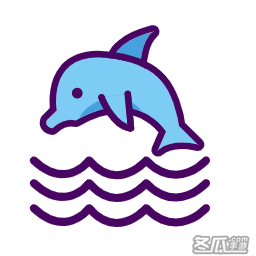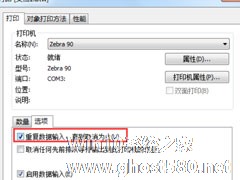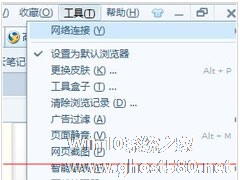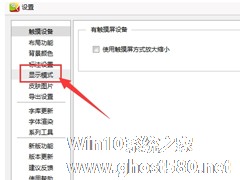-
BarTender如何设置显示提示?显示提示的设置步骤
- 时间:2024-11-22 18:07:50
大家好,今天Win10系统之家小编给大家分享「BarTender如何设置显示提示?显示提示的设置步骤」的知识,如果能碰巧解决你现在面临的问题,记得收藏本站或分享给你的好友们哟~,现在开始吧!
BarTender是一款功能非常强大的条形码打印软件,你可以在BarTender里设计条形码、编辑条形码、打印条形码等等,你还可以在BarTender里设置一些小提示,那么在BarTender里怎么设置提示呢?下面就是在BarTender里设置提示的操作步骤,一起往下看看吧!
方法步骤
1、需要单击工具栏中的数据库连接设置按钮,弹出数据库设置对话框;

2、然后单击显示“筛选器”选项卡。单击“Query Prompts”(查询提示);

3、这个时候在弹出的“查询提示”中,设置提示文本,单击确定。您还可以单击“更多选项”,设置数据输入的相关信息;

4、接下来选择条件“而且”,单击符号加,弹出一行查询条件,设置查询数据所在的数据字段及查询条件。完成筛选条件的设置,以便快速查询指定数据进行打印。单击确定即可;

5、这时标签中创建以该数据库字段为数据源的对象,本文以文本对象为例。单击打印,在选项中勾选“重复数据输入,直到取消为止”,方便用户连续查询打印多个数据,而不需要重复点击打印那么麻烦;

6、最后在弹出的查询提示中,输入该数据库中您想打印的数据,单击预览查看效果:

以上就是关于「BarTender如何设置显示提示?显示提示的设置步骤」的全部内容,本文讲解到这里啦,希望对大家有所帮助。如果你还想了解更多这方面的信息,记得收藏关注本站~
『Win10系统之家www.GHost580.net①独♂家使用,转载请注明出处!』
相关文章
-
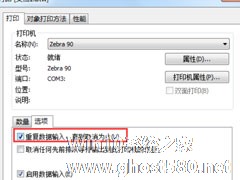
BarTender是一款功能非常强大的条形码打印软件,你可以在BarTender里设计条形码、编辑条形码、打印条形码等等,你还可以在BarTender里设置一些小提示,那么在BarTender里怎么设置提示呢?下面就是在BarTender里设置提示的操作步骤,一起往下看看吧!
方法步骤
1、需要单击工具栏中的数据库连接设置按钮,弹出数据库设置对话框;
... -
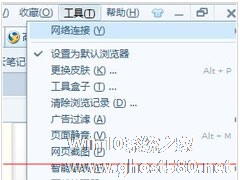
搜狗浏览器是一款非常专业的网页浏览器,我们可以在搜狗浏览器里看视频、看小说、看新闻、杂志等等,在搜狗浏览器的设置里有个托盘的图标,你知道怎么设置吗?下面就是在搜狗浏览器里设置托盘图标的操作步骤,一起往下看看吧!
方法步骤
1、需要先打开搜狗浏览器;
2、然后双击应用程序,我们找到上边的好多选项的选项卡;
3、接着找到工具字样的选项卡;<... -
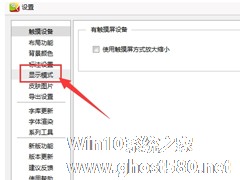
CAD迷你看图如何设置显示模式?CAD迷你看图设置显示模式的方法步骤
CAD迷你看图如何设置显示模式?当我们在使用CAD迷你看图时想要设置显示模式应该怎么操作呢?今天小编就给大家带来CAD迷你看图设置显示模式的方法步骤。
方法/步骤
1、我们先打开电脑中的cad迷你看图软件,然后在其界面中间点击“添加图纸”按钮,并把打开后黑屏或者闪退的图纸添加进来;
2、然后添加完毕后我们在cad迷你看图界面的右上角点击“设置”按钮... -

Word如何设置文字纵横显示?Word文字纵横显示的设置方法
Word如何设置文字纵横显示?Word是Microsoft公司开发的Office办公组件之一,使用的用户也是非常多,不过我们在使用Word文档的时候,文字方向一般都是默认固定一个方向的,如果想要改变文字方向该怎么操作呢?下面就和小编...